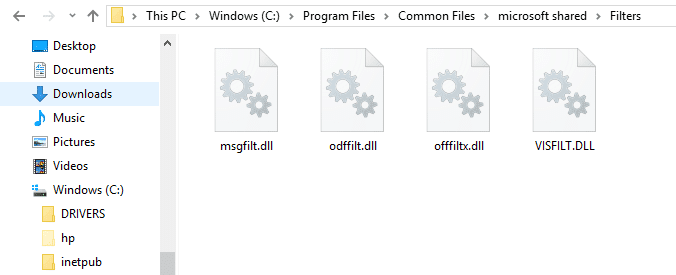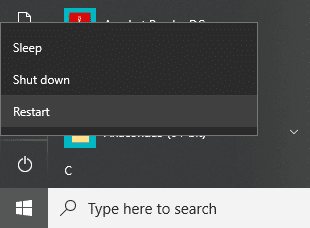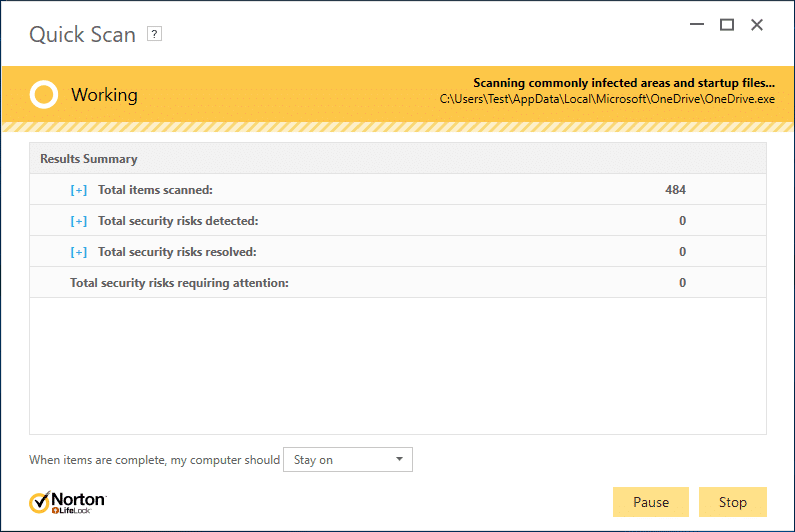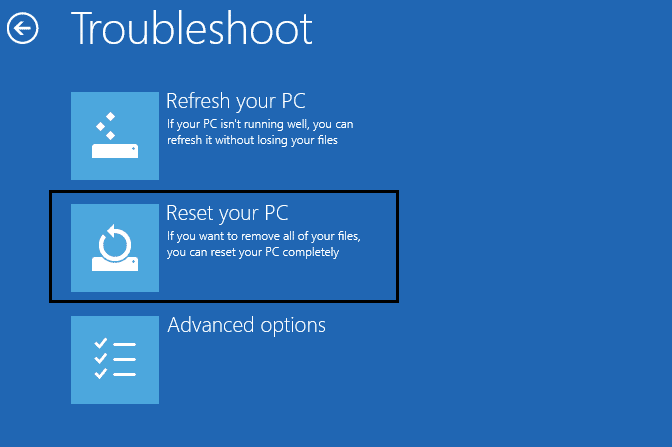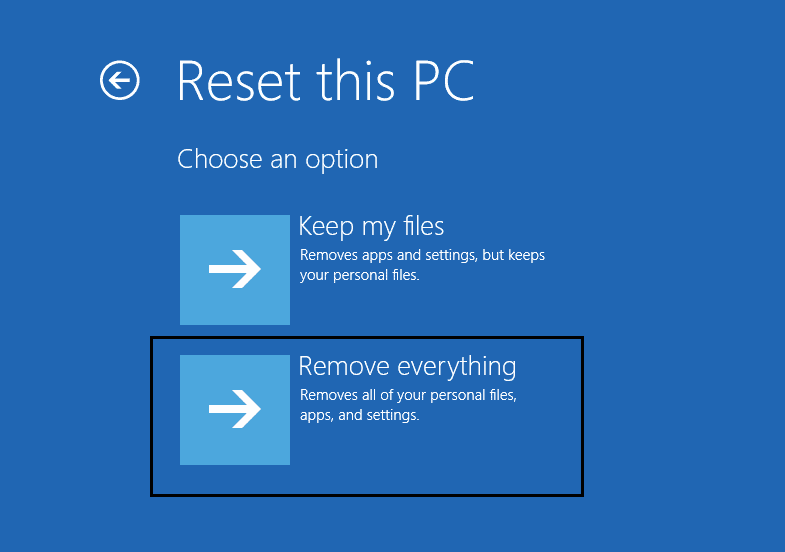Fix DLL не найден или отсутствует на ваших Windows Computer
Иногда, когда вы запускаете программу, которая ранее работала гладко, обеспечивает ошибку, связанную с расширением .dll. Возникает error message, который говорит, что говорит DLL file, не найден или DLL file отсутствует. Это создает множество проблем для пользователей, так как большинство людей не знают о том, что DLL file - это то, что он делает и главное, как справиться с этой ошибкой. И они не могут сделать что-либо, потому что они паникуют, как только они видят error message
Но не беспокойтесь, так как после прохождения этой статьи все ваши сомнения относительно файлов DLL будут очищены, и вы также сможете исправить DLL не найден или отсутствую ошибку на Windows 10 без какой-либо проблемы

DLL: DLL означает Dynamic-Link Library. Это Microsoft implementation общего размера library concept в Microsoft Windows, работает Systems. Эти библиотеки имеют файл extension .dll. Эти файлы являются основной частью Windows и позволяют программам запускать разные функции без записи всей программы с нуля каждый раз. Кроме того, code and data, содержащийся этими файлами, можно использовать более одной программы одновременно, создавая работу компьютера более эффективным и уменьшением дискового пространства, поскольку нет необходимости сохранять дублированные файлы для каждой программы
Как DLL Files Works?
Большинство приложений не завершены в себе, и они хранят свой код в разных файлах, чтобы эти файлы также могут быть использованы некоторыми другими приложениями. Когда указанное приложение работает, связанный файл загружен в память и используется программой. Если Operating System or Software не находит связанный DLL file или, если связанный DLL file поврежден, вы столкнетесь с отсутствием или не найденным сообщением об ошибке
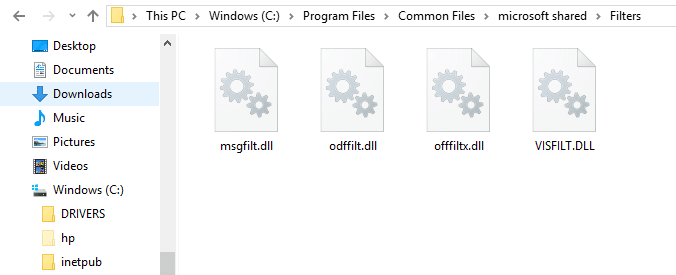
Поскольку DLL file S является важной частью всех программ и очень распространена, они часто являются источником ошибок. Устранение неисправностей DLL file S и его ошибка трудно понять, потому что один DLL file связан со многими программами. Поэтому вам нужно будет следовать каждому методу, чтобы найти root cause ошибки и исправить его проблему
Fix DLL не найден или отсутствует на ваших Windows Computer
Make Обязательно создать restore point только в case something идет не так
Примечание. Если вы не можете получить доступ Windows, как правило, связаны с DLL error, вы можете ввести Safe Mode для выполнения любых из указанных ниже методов
Несколько способов используют, что вы можете решить проблему DLL отсутствуют или не найден. Фиксация DLL error может занять до одного часа, в зависимости от ошибки проблемы и причины. Это занимает много времени, чтобы решить проблему, но это довольно легко сделать это
Ниже приведены данные, с помощью которых вы можете решить проблему DLL, не найден или отсутствуют. Вы можете исправить их, восстановить их, обновлять их без загрузки их из Internet
Метод 1: Проверьте наличие обновлений
Иногда программа не работает или не показывает такую ошибку, потому что, возможно, ваш компьютер отсутствует очень важное обновление. Иногда эта проблема может легко решить, просто обновляя ваше программное обеспечение. Чтобы проверить, есть ли какие-либо обновления, выполните следующие действия:
1. Press Windows key or click на Start button Затем нажмите на значок шестерни, чтобы открыть Settings
2. Click на Update & Security от Settings window
3. Теперь нажмите на Check для Updates

4. Ниже экран появится с доступными обновлениями, начните загрузки

После завершения загрузки Install их, и ваш компьютер станет актуальным. Посмотрите, если вы в состоянии Fix DLL не найден или отсутствуют ошибки, если не продолжайте с следующим методом
Способ 2: перезапустите Computer
Возможно, что DLL error, который происходит связано с некоторыми файлами, и временно и перезапустить компьютер, может решить проблему, не идущий глубокий, чтобы решить проблему. Чтобы перезагрузить компьютер, выполните следующие действия:
1. Click на Start Menu, а затем нажмите на Power button, доступный в левом нижнем углу
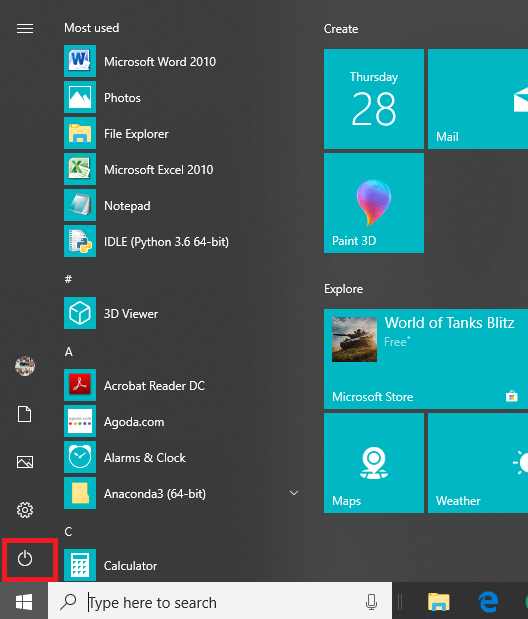
2. Теперь нажмите на Restart, и ваш компьютер перезагрузится
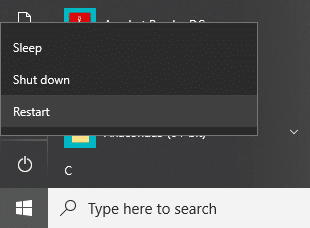
Метод 3: Восстановление удаленного DLL от Recycle Bin
Возможно, вы случайно удалили любой DLL, учитывая его как без использования, так как он удален и недоступен, поэтому он показывает отсутствующую ошибку. Итак, просто восстанавливая его от recycle bin, может исправить DLL не найден или отсутствует ошибка. Чтобы восстановить удаленный DLL file от recycle bin Следуйте ниже шага:
1. Откройте Recycle bin, нажав на Recycling bin icon present на рабочем столе или ища его с помощью search bar
2. Ищите DLL file, вы удалили на него mistake and right-click и выберите Restore

3. Ваш файл будет восстановлен в том же месте, откуда вы удалили его
Метод 4: запустить Virus Or Malware Scan
Иногда некоторые virus or malware могут атаковать ваш компьютер, и ваш DLL file поврежден этим. Итак, запустив virus or malware Сканирование всей вашей системы, вы узнаете о вирусе, вызывающем проблему DLL file, и вы можете легко удалить его. Следовательно, вы должны сканировать свой антивирусный software system и немедленно избавиться от нежелательного malware or virus
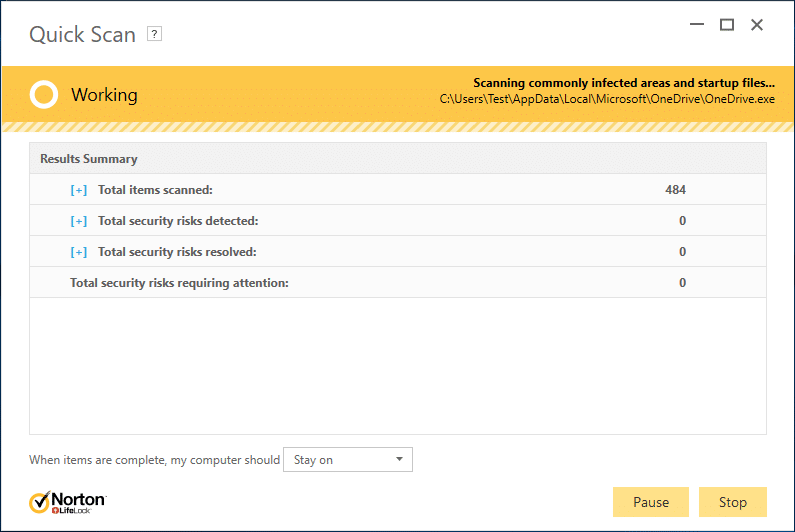
Метод 5: Используйте System Restore
DLL error также может возникнуть из-за любых изменений в реестре или другое system configuration. Поэтому, восстановив изменения, вы только что сделали, может помочь разрешить DLL error. Чтобы восстановить текущие изменения, которые вы сделали, выполните следующие действия:
1. Type control в Windows Search Затем щелкает на ярлык «Панель управления» от search result

2. Переключите «View» mode на «Small Icons»
3. Click на 'Recovery'
4. Click на «Open System Restore» для отмены последних изменений системы. Следуйте всем необходимым шагам

5. Теперь из файлов Restore system и окна настроек нажмите на Next
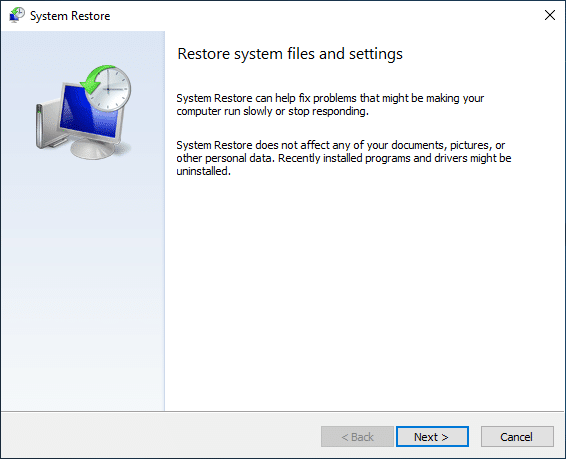
6. Выберите restore point и убедитесь, что эта восстановленная точка создана перед лицом, не найдена или отсутствует ошибка
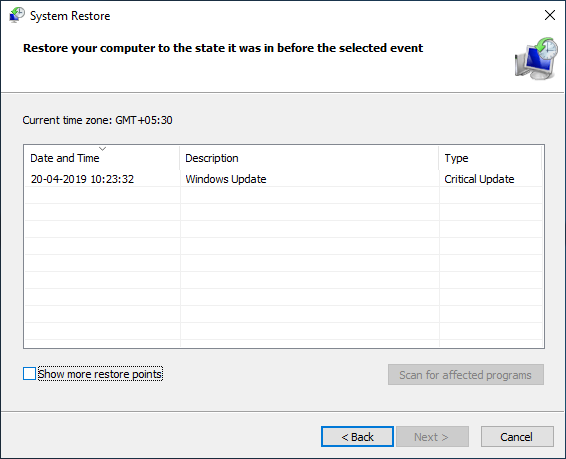
7. Если вы не можете найти старый restore point, затем галочка «Show больше restore point S», а затем выберите restore point
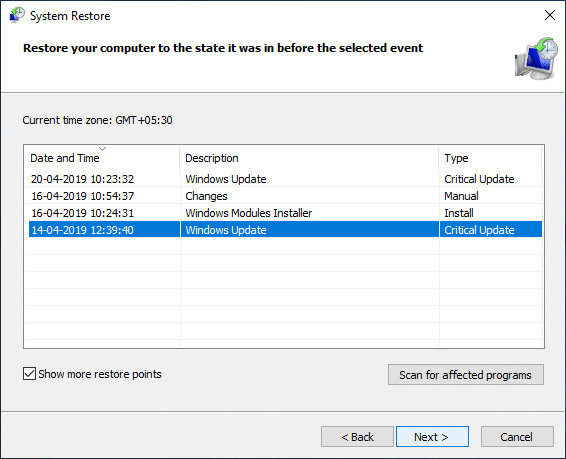
8. Click Next, а затем просмотрите все настройки настройки
9. Наконец, щелкните Finish, чтобы начать restore process

Способ 6: Используйте System File Checker
System File Checker - это утилита, которая идентифицирует и восстанавливает поврежденные файлы. Это самое потенциальное решение. Это включает использование command prompt. Чтобы использовать System File Checker, чтобы решить проблему файлов DLL следует ниже следующих шагов:
1. Нажмите Windows Key + X, затем выберите Command Prompt (Admin)

2. Enter below command в command prompt и нажмите кнопку ENTER:
sfc /scannow

3. Как только операция завершится, снова введите below command и нажмите enter button
DISM.exe /Online /Cleanup-image / Restorehealth

Это может занять некоторое время. Но как только вышеперечисленные шаги будут завершены, снова запустите свою программу и на этот раз, скорее всего, ваш DLL problem будет решен
Если вы все еще сталкиваетесь с проблемой, то вам также может потребоваться запустить Check Disk Scan. Посмотрите, если вы можете исправить DLL, не найден или отсутствует ошибка на вашем Windows Computer
Метод 7: Update System Драйверы
Если вы все еще сталкиваетесь с DLL error S, то проблема может быть связана с определенным оборудованием оборудования, и вы должны обновить соответствующие драйверы. Например, вы видите ошибку каждый раз, когда вы подключаете USB Mouse or Webcam, то обновление Mouse or Webcam drivers может решить проблему. Высокий шанс, что DLL error был вызван неисправным hardware or driver в вашей системе. Обновление и ремонт драйверов для вашего оборудования могут помочь в фиксации DLL не найден или отсутствуют ошибки
Способ 8: Clean Installation Windows
Выполнение чистой установки Windows также может решить эту проблему, так как чистая установка удалит все с жесткого диска и установить свежую копию окон. Для Windows 10 чистая установка Windows может быть выполнена путем сброса вашего ПК. Для сброса ПК следуйте ниже шага:
Примечание. Это удалит все файлы и папки с вашего ПК, поэтому убедитесь, что вы понимаете это
1. Restart Ваш компьютер, нажав на power button, затем выберите Restart и в том же time press shift button
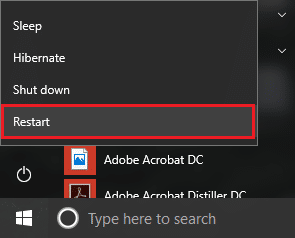
2. Теперь из Choose A option window, нажмите на Troubleshoot

3. Затем нажмите на Reset ваш компьютер под Troubleshooter screen

4. Вам будет предложено выбрать опцию из файлов ниже, выберите Remove everything

5. Click на Reset для сброса ПК

Ваш компьютер начнет сбросить. Как только он полностью сбрасывается, перезагрузите свою программу, и ваш DLL error будет решен
Рекомендуемые:
- Как удалить Malware с вашего компьютера в Windows 10
- Windows 10 Clock Time Wrong? Вот как это исправить!
- Difference Between Google Chrome And Chromium?
- 6 Ways для удаления Stuck Print Job в Windows 10
Я надеюсь, что эта статья была полезна, и теперь вы можете легко Fix DLL не найден или не хватает на ваш Windows Computer, но если у вас все еще есть какие-либо вопросы относительно этого руководства, то не стесняйтесь просить их в разделе «Комментарий»
Related posts
Fix Компьютер не запускается, пока не будет перезагружен несколько раз
Исправить компьютер, не распознающий iPhone
Исправить компьютер не переходит в спящий режим в Windows 10
Исправить перезагрузку компьютера Windows без предупреждения
Fix Компьютер выключается при подключении USB-устройства
Исправить Windows не может связаться с устройством или ресурсом
Как исправить компьютер автоматически выключается
Исправить код ошибки Центра обновления Windows 0x80072efe
Как исправить проблемы с отображением монитора компьютера
Исправить черный фон рабочего стола в Windows 10
Устранение проблемы с драйвером контроллера универсальной последовательной шины (USB)
Исправить ошибку BAD_SYSTEM_CONFIG_INFO
Исправить Невозможно установить код ошибки сетевого адаптера 28
Исправить Не удается включить Защитник Windows
Исправить Alt + Tab, не работающий в Windows 10
Исправить рабочий стол относится к недоступному местоположению
Исправить зависание ПК при подготовке Windows, не выключайте компьютер
Как исправить, что ПК не публикует сообщения
7 способов исправить компьютер, который продолжает зависать
Fix Service Host: локальная система (svchost.exe) Высокая загрузка ЦП и диска